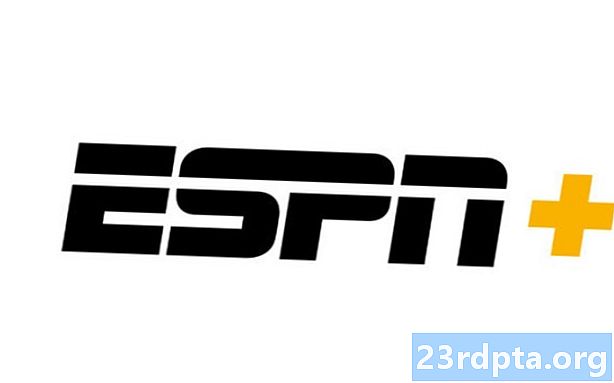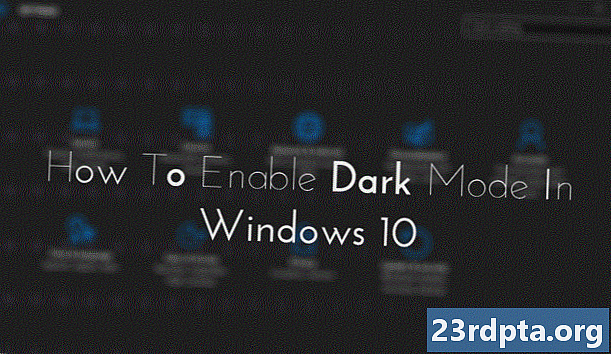
Садржај
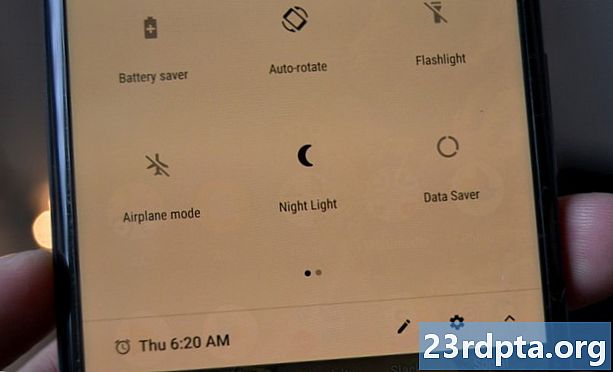
Заслони су постали свеприсутни део наших живота. Увели су их у готово сваки део посла и слободног времена. Није изненађујуће да су здравствени утицаји екранског времена постали главна брига, од скраћеног распона пажње, до прекида циклуса спавања и до напрезања очију. Ту долази ноћни режим.
Произвођачи и програмери апликација почели су да нуде функције попут ноћног режима на Андроиду да би избегли напрезање очију када користите свој уређај у мраку.
Овај режим уклања плаву светлост, која може ометати здрав ноћни сан - посебно када вас неминовно извлаче из сна и обећавају свеже твитове и граме.
Па, како омогућити ноћни режим на Андроиду? Шта ако је већ немате на уређају?
Ноћни режим на новијим уређајима

64-битна подршка стандардна је у данашњим мобилним уређајима, тако да овај потез има смисла.
Гоогле и многи његови партнерски произвођачи имплементирали су ноћни режим на новијим уређајима. Они који имају слушалицу са оперативним системом Андроид Орео (или новији) требало би да буду у стању да без већег напора сачувају очи од напрезања.
Кораци су једноставни:
- Отворите апликацију Подешавања.
- Изаберите „Дисплаи“.
- Изаберите „Ноћно светло“.
- Сада бисте требали моћи да активирате режим ноћног освјетљења, подесите вријеме и још много тога.
Неки телефони - од Хонор, Хуавеи, Асус, ОнеПлус, Самсунг и Некус - заобишли су првобитно невољкост Андроида да ноћни режим постане стандардном функцијом, укључујући и могућност менија. Неки произвођачи могу означити функцију „Блуе Лигхт Филтер“ или нешто слично. Ипак, опција би требало да постоји за већину телефона.
Ноћни режим на старијим уређајима

Ако имате Андроид 7.0 Ноугат или старију верзију Андроида, некако немате среће. Ноћни режим долази унапријед инсталиран на вашем ОС-у, али за приступ му је потребан рад. Не можете то само укључити. Ипак, постоји лако решење.
Прво додајте подешавање системског сучеља у подешавања уређаја, а затим следите ове кораке:
- Два пута превуците прстом према доље на врху екрана уређаја. Ово ће проширити мени брзих поставки.
- Притисните и задржите икону зупчаника у горњем десном углу да бисте приступили менију са подешавањима и отпуштали се након отприлике 10 секунди.
- У менију за подешавања видећете напис „Честитамо! Прилагођавање је додато у подешавања система. “
Затим инсталирајте апарат за ноћни режим. Можете га пронаћи у Гоогле Плаи продавници.
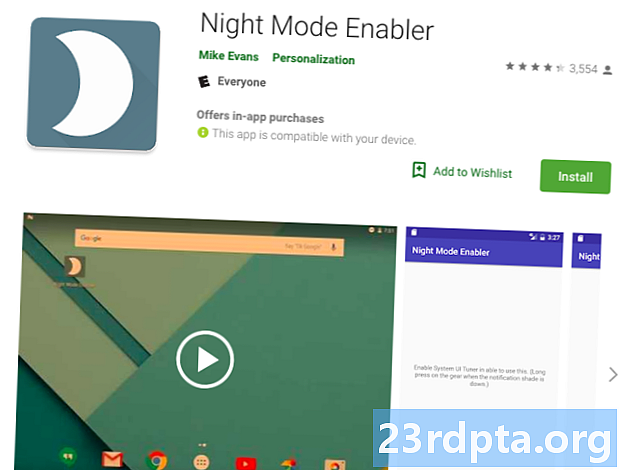
Апликација има само једну опцију: дугме на којем пише: "Омогући ноћни режим." Кликом на њу бићете преусмерени на мени са скривеним подешавањима у системском сучељу система. Кад тамо стигнете, укључите прекидач.
Ноћни режим на Андроиду улази у залазак сунца где год да се налазите. Ако ово није оно што желите, не бојите се! Можете надјачати ову поставку и укључити је или искључити по вољи.
- Два пута превуците прстом надоле на врху екрана уређаја да бисте проширили мени брзих поставки.
- СлавинаУредити.
- Помакните се према доле до ноћног режима на самом дну.
- Дуго притисните прекидач и превуците га до тамно сиве области на врху менија.
Сада можете да укључите и искључите функцију као плочицу за брзо подешавање, омогућавајући вам да поништите аутоматска подешавања.
Апликације за ноћни режим

Горња упутства се не односе на вас ако имате Андроид Оне или имате Андроид, али немате шта да бринете.
Много других апликација омогућава вам да подесите екран свог телефона тако да откажете плаво светло на Андроид уређајима.
Овде се може навести превише таквих апликација, али неколико бесплатних које вреди проверити су ноћни режим, филтар плавог светла, сумрак, пригушен и ноћни екран.
Упаковати
Имате ли омиљену апликацију за ноћни режим коју овде нисмо навели вредну провјере?
Пошаљите нам своје коментаре у коментарима и ми ћемо бити сигурни да ћемо ажурирати овај пост најбољим расположивим опцијама.